- Потребител на продукта
- Номенклатури
- Търговска система
- Документи за Продажба
- Документи за Покупка
- Документи за заявка
- Складови документи
- Протоколи за инвентаризация
- Касови документи
- Банкови документи
- Гаранционни карти
- Куриерски товарителници
- Запазени количества
- Наличност на складове
- Наличност на портфейли
- Оборотна ведомост на складове
- Картон на продукт/материал
- Касова книга
- Оборотна ведомост на портфейли
- Продажби/Плащания
- Покупки/Плащания
- Вземания и задължения по падежи
- Проследяване на заявки
- Други справки
- Счетоводство
Проследяване на заявки
26 Септември, 2013 - 14:40 — UCS Dreem Team
 Версия за печат
Версия за печат
Въведение
В тази статия :
- Филтър на справката
- Справка Проследяване на заявки
В справка Проследяване на заявки може да проследим изпълнението на заявките за избран период. Справката съдържа доста мощен филтър и дава възможност за проследяване на заявки, както от клиенти, така и към доставчици.
Пример
Със следващия пример ще проследим неизпълнените заявки от клиенти от началото на месеца към днешна дата(12.09.2011г.).
Филтър Проследяване на заявки
1. За да генерираме справката, избираме група функции Търговска система || Проследяване на заявки. Трябва да зададем критерии за справката и за целта отваряме филтър формата, която се извежда най-лесно чрез щрак с мишката върху жълтото поле.
Панел Основни
Панелът съдържа основни реквизити по отношение на справката като падащи менюта, календари и опционални бутони.
Примерен екран
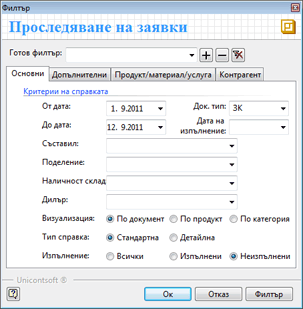
2. От дата, До дата — в тези полета се задава начална и крайна дата за периода на справката. В случая този период ще включва всички документи за заявка от 1.9. до 12.9.2011г.
3. Документ тип — в това поле опционално се посочва тип на документите за заявка - Заявка от клиент или Заявка към доставчик. За да филтрираме единствено заявките от клиенти за примера, избираме Заявка от клиент(ЗК).
4. Дата на изпълнение — в полето може да се избере дата на изпълнение, по която да се филтрират документите.
5. Съставил — като критерий за филтър в полето може да бъде избрана персона, съставила документа.
6. Поделение — в полето може да се посочи поделение от списъка с предварително настроените за Потребител на продукта.
7. Наличност на склад — от менюто може да се избере конкретен склад.
8. Дилър — в полето може да бъде посочена персона от списъка с настроени в Потребител на продукта служители.
9. Визуализация — за визуализация на справката има три варианта според целите на справката: По документ, По продукт или По категория на продукт.
10. Тип на справката — може да избираме между Стандартна и Детайлна справка, като във втория случай се дава допълнителна информация за място на товарене, описание на транспорта и шофьор.
11. Изпълнение — системата може да покаже всички заявки в периода, да филтрира само изпълнените или неизпълнените. Тъй като в примера се разглеждат неизпълнените заявки, при този критерий посочваме последната опция - Неизпълнени.
Панел Допълнителни
Панелът съдържа допълнителни реквизити от филтъра на справката, свързани с логистиката на доставките.
Примерен екран
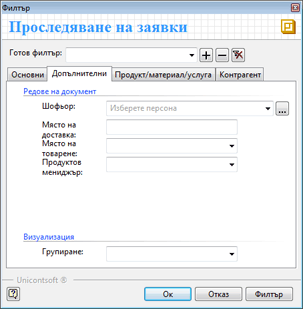
12. Шофьор — от бутона с трите точки в края на полето отваряме форма Избор - Персони на контрагенти. От тук може да бъде избран един или няколко изпълнителя на доставките.
13. Място на доставка — в полето се изписва място на доставка, по което да се филтрира справката.
14. Място на товарене — от списъка може да се избере склад, къде стоката ще бъде натоварена.
15. Продуктов мениджър — в полето може да бъде посочена персона от списъка с настроени служители.
16. Групиране — в полето се извежда списък, от който може да се зададе категория продукти.
Панел Продукт/материал/услуга
Панелът съдържа реквизити, отнасящи се до филтър на справката върху продукти и материали - избор на един или няколко продукта, категория и тип.
Примерен екран
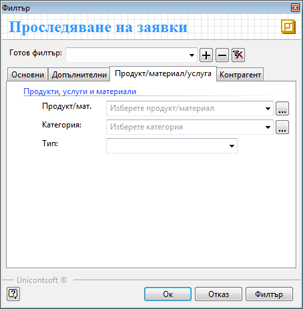
17. Продукт/мат. — чрез бутона с трите точки в края на полето се извежда Форма за избор - Продукти и материали. От тук могат да бъдат избирани конкретни продукти, които да участват в справката.
18. Категория — чрез бутона с трите точки в края на полето се извежда форма Избор - Категории. От тук могат да се избират групи продукти по категории, които да участват в справката.
19. Тип — от падащия панел могат да бъдат избрани група продукти по тип, които да участват в справката.
Панел Контрагент
Панелът съдържа реквизити, отнасящи се до филтър на справката върху контрагенти - избор на един или няколко контрагента, категория и тип.
Примерен екран
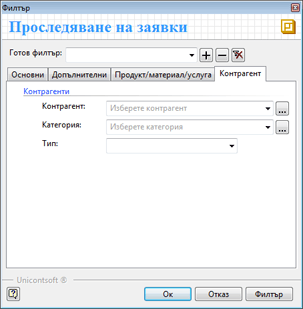
20. Контрагент — чрез бутона с трите точки в края на полето се извежда Форма за избор - Контрагенти. От тук могат да бъдат избрани контрагенти, които да участват в справката.
21. Категория — чрез бутона с трите точки в края на полето се извежда форма Избор - Категории. От тук могат да се избират категории контрагенти, които да участват в справката.
22. Тип — от падащия панел могат да бъдат избрани групи контрагенти по тип, които да участват в справката.
23. Ок — След като сме задали желаните критерии, потвърждаваме с бутон Ок и системата генерира справката.
Справка Проследяване на заявки
Съдържанието на справката зависи изцяло от зададените критерии във филтъра. Отгоре се намира наименованието на справката, а под него с по-малък шрифт - съдържанието на филтъра.
Като краен резултат в справката виждаме, че в посочения период има 2 неизпълнени заявки към съответните клиенти. Системата дава общ сбор за всяка подколона в Количества, като отделен тотал за всеки документ.
Примерен екран
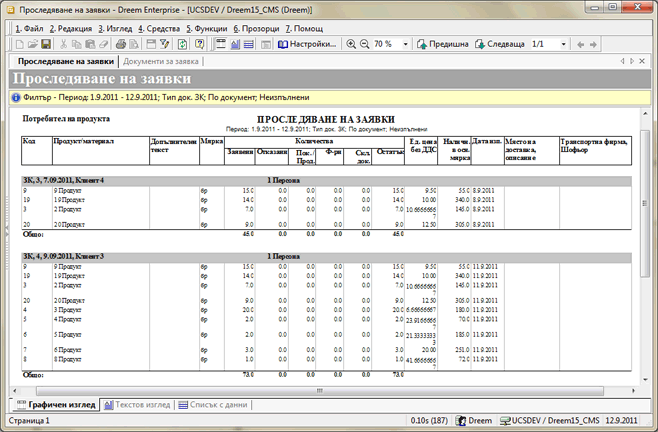
1. Код — визуализират се системните кодове на продуктите, участващи в справката.
2. Продукт/материал — визуализират се наименованията на продуктите, участващи в справката.
3. Допълнителен текст — визуализират се допълнителните текстове(ако има въведени такива) от редовете на документа за заявка.
4. Мярка — визуализират се мерните единици за продуктите.
5. Количества: Заявено — визуализират се заявени количества по продукти от документ заявка.
6. Количества: Отказано — визуализират се отказани количества по продукти от документ заявка.
7. Количества: Пок./Прод. — визуализират се количества по продукти от свързаните покупки/продажби към документа за заявка, т.е. единствено усвоените в покупка/ продажба количества ще се отразят в тази колона.
8. Количества: Фактурирано — визуализират се фактурираните количества по продукти от свързаните покупки/ продажби към документа за заявка.
9. Количества: Скл. док. — визуализират се усвоените със складов документ количества по продукти от свързаните покупки/ продажби към документа за заявка.
10. Количества: Остатък — резултативна колона, в която се калкулират неусвоените със складови документи количества по продукти от свързаните покупки/ продажби към документа за заявка. Данните са разлика между заявеното количество и изписаното със складови документи.
11. Цена в заявка — колоната дава информация за цена на продукта от документ за заявка.
12. Налично в основна мярка — колоната съдържа данни за налични количества в основна мерна единица за избран склад/ всички складове.
13. Дата на изпълнение — датата на изпълнение на съответния ред от документа за заявка.
14. Място на доставка, описание — визуализират място на доставка и ако има въведено описание.
15. Транспортна фирма, шофьор — визуализира данни за транспортната фирма и шофьора, отговарящи за доставката на заявените стоки.
Заключение
Справката проследява изпълнението на заявки от клиенти и към доставчици по продукти с групировка по номера на документи. Съдържанието на справката зависи изцяло от зададените във филтъра критерии.
